Clear Chrom Cache: Instruktioner til begyndere
Denne artikel hjælper dig med at lære at rydde cachen iChrome. Ud over standardværktøjerne til denne operation vil tredjepartsprogrammer blive brugt til større effektivitet. Før du lærer at rydde Chrome-cachen, skal du kende det teoretiske materiale, der giver dig mulighed for at finde ud af, hvad cachen er, og hvorfor den skal slettes.
beskrivelse
Cachen er et specielt opbevaringslager,som giver dig mulighed for at fremskynde adgangen til bestemte filer. Til browsere er der tildelt et separat udklipsholder. Når du f.eks. Ser en film, gemmes selve filen i midlertidig lagring. Derfor vil videoen i nogen tid være tilgængelig til genvisning, og forbindelse til netværket er ikke nødvendigt. I nogle kilder finder du definitionen af cache (via "E"). I browsere kan cachen konfigureres fleksibelt. Du kan f.eks. Indstille sin maksimale størrelse, datalagringsperiode, automatisk formatering osv. Hvis du ikke har automatisk sletningstilstand, skal disse handlinger udføres manuelt.
instruktion
For at rydde Google Chrome-cachen skal du gøre alle trin i instruktionen i rækkefølge:
- Åbn browseren, gå til indstillingsmenuen. Til højre for adresselinjen er et ikon (indstillinger og styring af Google Chrome) med billedet af tre vandrette streger. Når du klikker på det, vises en kontekstmenu, hvor du vælger historikelementet. Du kan bruge genvejstasterne, for dette skal du på startskærmen i programmet trykke på tastekombinationen: Ctrl + H.
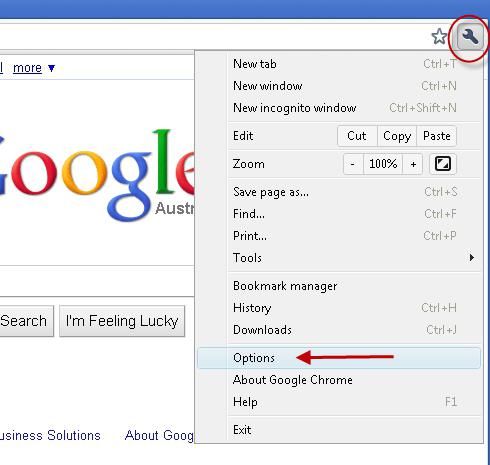
- Ryd historie. I et nyt vindue vil vi få en liste over de websteder, vi besøgte tidligere. Fra oven vil der være en knap med signaturen "Ryd historie ...". Klik på den.
- Før os er der et nyt vindue, hvor du skal brugevælg Ryd cache. Du kan justere tidsparameteren for hvilken cachen blev akkumuleret. Når alt er klar, klik på knappen "Ryd historie".

Alternative muligheder
Ryd Chrome-cachen medyderligere programmer. Plus i retning af at bruge tredjeparts værktøjer er deres alsidighed og bredere funktionalitet. Jeg vil beskrive metoden ved hjælp af eksempelprogrammet CCleaner. Dette værktøj kan bruges til at rydde cachen i enhver browser. Dette program angiver tydeligt størrelsen på den midlertidige lagring. For at rydde Chrome-cachen og andre browsere skal du følge instruktionerne nedenfor:
- Åbn CCleaner-programmet. Til venstre i navigationslinjen vil der være en "Clear" -knap.
- I den højre del af programmet er der to faner, hvorfra du skal vælge den anden ("Applications").
- Nedenfor vises en liste over alle installerede browsere. Kontrollér alle programmer, hvor du vil slette cachen.
- Klik på knappen "Clean".

Hvorfor gør det
Hvis du ikke periodisk renser cachenbrowser, kan der være nogle problemer. For eksempel kan programmet begynde at arbejde langsommere, da det vil være svært for det at navigere et stort antal midlertidige filer. Når en parameter som den maksimalt tilladte størrelse ikke er konfigureret i browseren, kan cachen indtage en betydelig mængde plads på harddisken. Alt dette kan føre til ikke helt gunstige konsekvenser.
konklusion
Chrome-cache kan ryddes ved hjælp af standardmidler og yderligere hjælpeprogrammer. Og denne artikel vil hjælpe dig med at finde ud af, hvordan du gør det. Det anbefales at bruge tredjepartsprogrammer, når du bruger flere browsere på én gang.



